Як змінити розташування веб-адреси в адресному рядку, все про ремонт і настройку комп'ютера
2. У контекстному меню виберіть пункт «Порядок читання: справа нале-
Мал. 1.19. Вікно веб-сторінки «Додавання пошукових систем в браузер Internet
Explorer »(www.microsoft.com/windows/ie/searchguide/ru-ru/). Група «Пошук в Інтернеті»
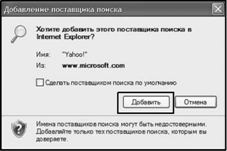
Мал. 1.20. Вікно «Додавання постачальника пошуку». Кнопка «Додати».
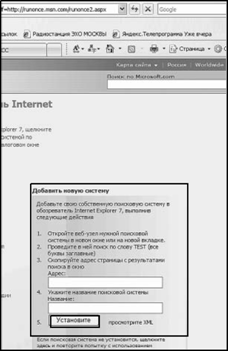
Мал. 1.21. Вікно веб-сторінки «Добавле- ня пошукових систем в оглядач Internet Explorer». Кнопка «Встановити».
Як задати постачальників пошуку за замовчуванням?
Поле швидкого пошуку можна налаштувати на одного з постачальників за замовчуванням.
1. У вікні браузера натисніть на кнопку «Параметри пошуку».
2. У списку команд виберіть пункт «Змінити параметри пошуку за замовчуванням».
3. У вікні «Налаштування замовчувань для пошуку» в групі «Постачальники по-
позову »виберіть потрібного постачальника і натисніть кнопку« Задати умолча-

Мал. 1.22. Вікно «Налаштування замовчувань для пошуку». Кнопка «Поставити умовчання»
рядок меню
лагаются кнопки шести стандартних меню ( «Файл», «Правка», «Вид»,
«Вибране», «Сервіс» і «Довідка»), що містять списки команда для управління вікном браузера і його вмістом.
Меню відкриваються клацанням лівої кнопки миші. Ко ли активовано одне з меню, то наступні вже розкриються простим наведенням курсора миші на назву меню.
Склад рядка меню
- Меню «Файл» відповідає за створення, збереження, відкриття документом тов, друк і відправку веб-сторінки по електронній пошті.
- Меню «Правка» містить команди для редагування вмісту документа.
- Меню «Вид» регулює налаштування відображення вмісту вікна (шрифт, кодування і т.д.)
- Меню «Сервіс» служить для настройки основних функцій програми.
- Меню «Довідка» містить довідкову та допоміжну інформа-
цію про програму.
Детальніше з функціями і складом конкретних команд меню ви озна-
комітесь в міру опису конкретних покрокових інструкцій.
Як відобразити рядок меню Internet Explorer 7?
За замовчуванням при першому запуску Internet Explor er 7 рядок меню не відображається.
Щоб його вивести на екран, необхідно:
1-й спосіб (тимчасове включення меню): у вікні браузера натисніть кла-
Примітка. Рядок меню автоматично зникне при натисканні на ра- бочем поле.
2-й спосіб (постійне відображення меню)
1. У вікні браузера натисніть правою кнопкою миші на вільному міс-
ті зони вкладок.

2. У контекстному меню виберіть пункт «Рядок меню» (рис. 1.23).
Мал. 1.23. Контекстне меню. Пункт «Рядок меню»
Примітка. Рядок меню можна вимкнути, клацанням по пунк- ту «Рядок меню».
панель посилань
Панель посилань - спеціальна панель для розміщення самих часто ис пользуемих посилань на веб-вузли. Її склад повністю регулюється са мим користувачем.
Як додати в вікно панель посилань?
1. У вікні браузера натисніть правою кнопкою на вільному місці будів
2. У контекстному меню активуйте пункт «Посилання».
Примітка. Панель посилань можна вимкнути, клацанням по пунк- кту «Посилання».
Як помістити посилання на панель посилань?
1. У вікні браузера наведіть курсор миші на ярлик в лівій частині адре-
2. При натиснутій лівій кнопці миші перетягніть посилання на вільне місце на панелі посилань.
Як видалити посилання з панелі посилань?
1. У вікні браузера натисніть правою кнопкою по потрібному посиланню.
2. У контекстному меню виберіть пункт «Видалити» (рис. 1.24).

3. У віконці «Підтвердження видалення файлу» натисніть на кнопку «Так».
Мал. 1.24. Контекстне меню.
Центр управління обраним
огляд вкладок
Огляд вкладок - місце розміщення заголовків вкладок всіх відкритих
панель команд
Самі основні команди з різних меню у вигляді кнопок винесені на панель команд, яка розташовується праворуч від зони вкладок.
Як змінити розмір кнопок на панелі команд?
Щоб збільшити кнопки на панелі команд:
1. У вікні браузера натисніть правою кнопкою миші на вільному міс-
ті панелі інструментів або зони вкладок.
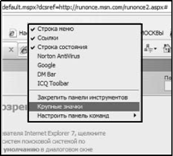
2. У контекстному меню виберіть пункт «Великі значки» (рис. 1.25).
Мал. 1.25. Контекстне меню.
Пункт «Великі значки»